Birçok insan müzik dinleyerek uykuya dalmayı sever. Sonuçta, ortada rahatlatıcı çalma listeleri sayısı varken, kim bir Japon flütünün hafif melodileriyle uykuya dalmak istemez ki? Sorun şu ki, tüm gece boyunca devam etmesini istemeyebilirsiniz ve YouTube Music'te, belirli bir süre sonra onu kapatmanıza olanak tanıyan yerleşik bir uyku zamanlayıcısı yoktur.
İyi haber şu ki, bu işlevsellikten yoksun olsa bile, yalnızca iOS veya Android cihazınızdan belirli bir süre sonra müzik çalmayı durdurmanın birçok yolu vardır.
iOS'ta Saat Uygulamasını Kullanma
iPhone kullanıcıları iPhone'daki Saat Uygulaması aracılığıyla kolayca uyku zamanlayıcısını ayarla yapabilirler. Özellikle YouTube Müzik için gerekli değildir ancak aynı şekilde çalışır. İşte nasıl yapılacağı.


Zamanlayıcı bittikten sonra telefonunuzda çalan her şey (Spotify, podcast veya başka bir şey) duracak ve siz onu tekrar başlatana kadar devam etmeyecektir.
Android'de Uyku Zamanlayıcısı Nasıl Oluşturulur
Android kullanıcıları, iOS kullanıcılarıyla aynı kullanım kolaylığına sahip değildir; bunun yerine işi sizin yerinize yapması için üçüncü taraf bir uygulamaya güvenmeniz gerekecek. Müzik Uyku Zamanlayıcısı veya buna benzer diğerleri gibi seçebileceğiniz birkaç seçenek var.
Hangi uyku zamanlayıcı uygulamasını seçerseniz seçin, hepsi oldukça benzer şekillerde çalışır. Çalmak istediğiniz müziği seçin, ardından uygulamayı açın ve bir süre sınırı belirleyin. Geri sayımı başlattığınızda müzik belirli bir süre sonra otomatik olarak duracaktır.
Bu ikisi, mobil cihazlardan YouTube Music'te müzik çalmayı durdurmanın başlıca yoludur, ancak Netflix veya Hulu gibi yayın hizmetlerini durdurmak için de kullanılabilirler.
Windows'ta Uyku Zamanlayıcısı Nasıl Oluşturulur
Herkes telefonunda müzik dinlemez. Uyku zamanlayıcısını çalıştırmak için bir Windows makinesi kullanıyorsanız, bununla ilgilenmek için üçüncü taraf bir uygulamaya ihtiyacınız olacaktır. Aralarından seçim yapabileceğiniz çok sayıda seçenek var ancak çoğu eski; en iyi seçenek Medya Uyuyan..
Media Sleeper'ın dezavantajı, zamanlayıcıyı ayarlayamamanızdır; her seferinde varsayılan olarak 30 dakikaya ayarlanır, ancak hiç yoktan iyidir. Diğer bir seçenek de Windows'un yerleşik kapatma zamanlayıcısını kullanmaktır; bu zaman sınırının sonunda bilgisayarınızı kapatacaktır.
Mac'te Uyku Zamanlayıcısı Nasıl Oluşturulur
Mac'in kendi Saat uygulaması olmadığından, YouTube Music için uyku zamanlayıcısını ayarlamak için farklı özellik kullanmanız gerekir: pil ayarlarınız.
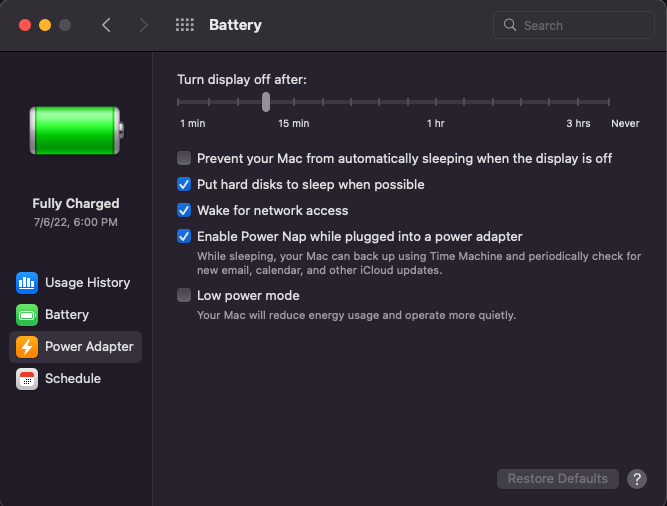
Bu, YouTube Uyku Zamanlayıcısı sorununun hızlı ve kolay bir çözümüdür. Uygun bir süre geçtikten sonra Mac'inizin kapanmasını sağlayın. Bu ayarı istediğiniz zaman da ayarlayabilirsiniz, böylece gerekirse iş günü içinde bu zamanlayıcının süresini kısaltabilirsiniz.
Eklentiyle Uyku Zamanlayıcısı Oluşturma
YouTube Music için uyku zamanlayıcısı ayarlamanın belki de en kolay yolu YouTube Uyku Zamanlayıcısı gibi bir eklenti kullanmaktır. Bu, Chrome tarayıcısını kullandığınız sürece herhangi bir işletim sistemi için işe yarar.
Dikkate alınması gereken birkaç nokta: Bu eklenti yalnızca YouTube veya YouTube Music'e göz atarken çalışır. Düzgün çalışması için Chrome'a eklenmesi ve etkinleştirilmesi gerekiyor.
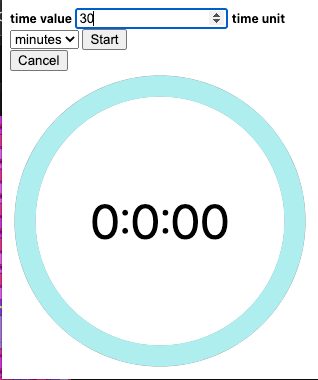 'u seçin.
'u seçin.
Hepsi bu kadar. Bu, masaüstü ve dizüstü bilgisayar kullanıcılarının zamanlayıcı eksikliğini aşmasının basit ve kolay bir yoludur..
YouTube Music'teki geliştirme ekibi, zamanlayıcının eksikliğini kabul etti ve bir çözüm üzerinde çalıştıklarını söyledi. O zaman gelene kadar, müziğinizin istediğiniz zaman kapanmasını ve tüm gece boyunca çalışmamasını sağlamak için bu yöntemlerden birine güvenmeniz gerekecektir.
.